Режим инкогнито
Если не хотите, чтобы браузер запоминал информацию о ваших похождениях в сети, не забудьте включить режим «Инкогнито». А ещё он полезен, если вам надо зайти в интернет с чужого устройства.
В этом режиме Google Chrome не отслеживает историю просмотров и не сохраняет файлы Cookie в браузере. Вам не надо будет удалять данные сайтов: все они самоуничтожатся, как только вы закроете вкладку. Можно не волноваться, что забыли выйти из аккаунта «ВКонтакте» с компьютера друга. Ну, и о ссылках на контент для взрослых переживать не стоит, потому что в истории просмотров они тоже не останутся.
Но помните — нахождение в режиме «Инкогнито» не гарантирует полную анонимность: сервисы, которые вы посещали, все равно смогут определить ваш IP-адрес и отследить вас.
Как включить: Нужно зайти в браузер, открыть меню «Настройки и управление Google Chrome» и выбрать пункт «Новое окно в режиме инкогнито».
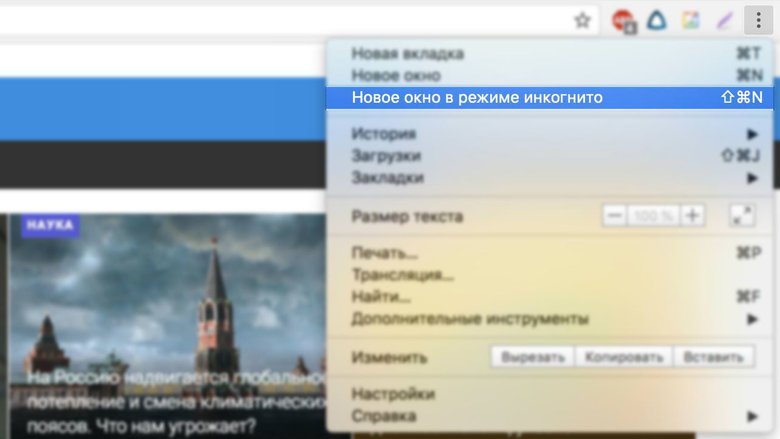
Горячие клавиши
В Google Chrome есть горячие клавиши, которые упрощают веб-серфинг. Рассказываем о нескольких самых важных. Комбинации ниже подойдут пользователям Windows, если у вас Mac, то во всех комбинациях Ctrl замените на Cmd.
Если вы случайно закрыли нужную вам вкладку, зажмите кнопки Ctrl + Shift + T. Эта комбинация восстановит последнюю закрытую вкладку. Чем больше раз нажмете необходимые клавиши, тем больше вкладок вернется.
Ctrl + N откроет новое окно, а Ctrl + Shift + N — новое окно в режиме инкогнито. Чтобы сохранить вкладку на верхней панели, нажмите Ctrl + D.
Если хотите что-то быстро найти на странице, зажмите клавиши Ctrl + F и введите во всплывающем окошке нужные слова.
Комбинация Ctrl + H откроет историю просмотренных страниц, а горячие клавиши Ctrl + J покажут последние загрузки. С полным списком доступных команд можно ознакомиться на официальном сайте Google.
Вкладки и закладки на всех устройствах
Читали обзор фильма с телефона, искали сеансы в кинотеатрах с ноутбука, а поход в кино обсуждаете с компьютера? Разработчики Google Chrome позаботились о том, чтобы вы могли смотреть свои вкладки одновременно на всех включенных девайсах.
Для этого достаточно лишь авторизоваться с одного аккаунта на всех устройствах. Кстати, все пароли и данные банковских карт также синхронизируются: если вы заказывали пиццу с ноутбука и сохранили данные карты, сможете заказать её с телефона, не вводя номер карты снова.
Чтобы на компьютере открыть вкладки со смартфона, зайдите в «Настройки и управление Google Chrome» и выберите пункт «История» — там появятся открытые в данный момент страницы со всех ваших устройств.
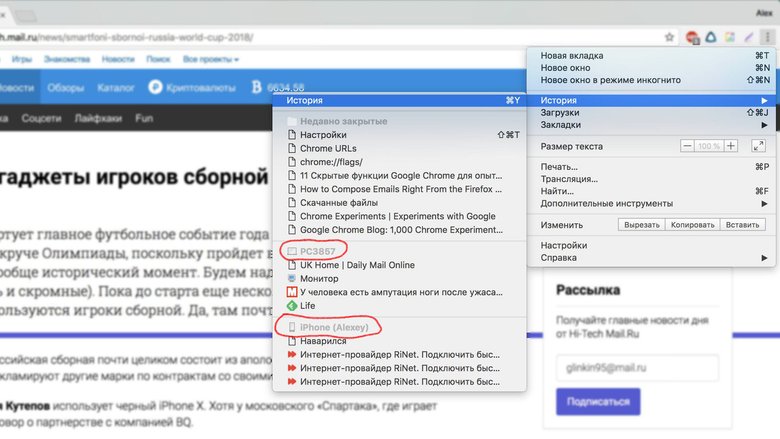
Чтобы просмотреть все активные вкладки через мобильное приложение, откройте новую вкладку и нажмите в правом нижнем углу на картинку с ноутбуком.
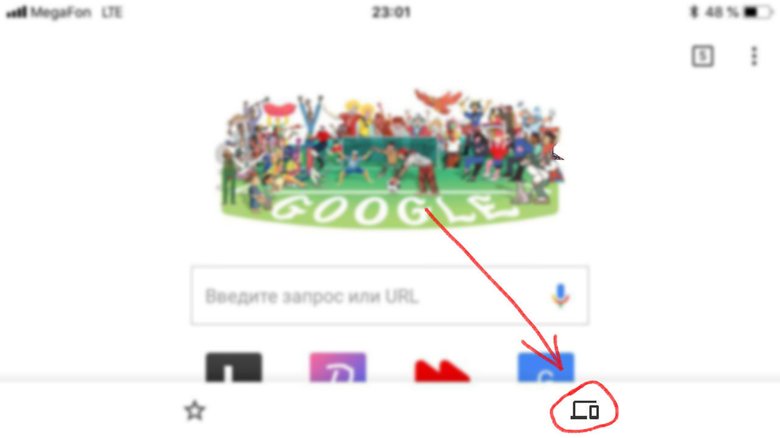
Секретная игра
Плохой интернет? Не расстраивайтесь — развлеките себя миниигрой, которую разработчики Google спрятали в браузере.
Наверняка вы хотя бы раз видели печальную во всех смыслах страницу «Нет подключения к интернету», когда забывали оплатить услуги оператора связи или вытаскивали провод из Wi-Fi-роутера. Над сообщением об ошибке появляется маленькая картинка с динозавром — это и есть игра. Зажмите «Пробел», и динозавр побежит по пустыне, периодически встречая препятствия в виде кактусов. Чтобы перепрыгнуть их, нужно ещё раз нажать «Пробел».
Как сыграть: или отключить компьютер от интернета, или скопировать в адресную строку ссылку chrome://network-error/-106
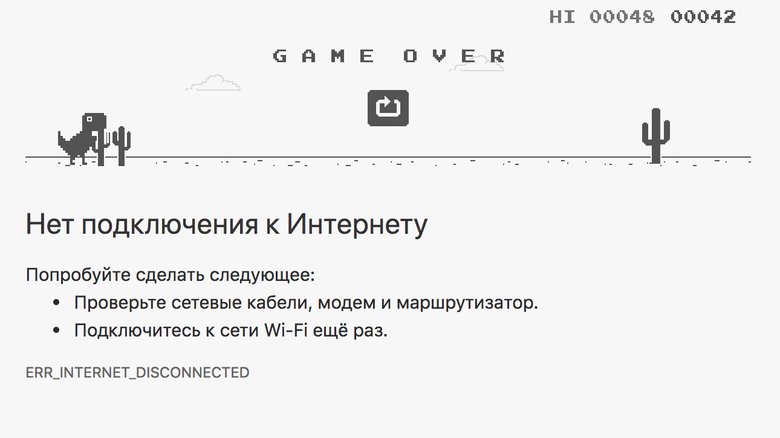
Диспетчер задач
В Chrome встроен диспетчер задач — почти такой же, который вы можете вызвать легендарной комбинацией клавиш Ctrl + Alt + Delete.
Утилита содержит информацию обо всех плагинах, расширениях и вкладках, которые активны. Вы можете найти процесс, который больше других занимает память, процессор или сеть. Там же можно его отключить, нажав «Завершишь процесс».
Как открыть на Windows: зажать комбинацию клавиш Shift + Escape
Для Mac: открыть панель «Окно» и выбрать пункт меню «Диспетчер задач»
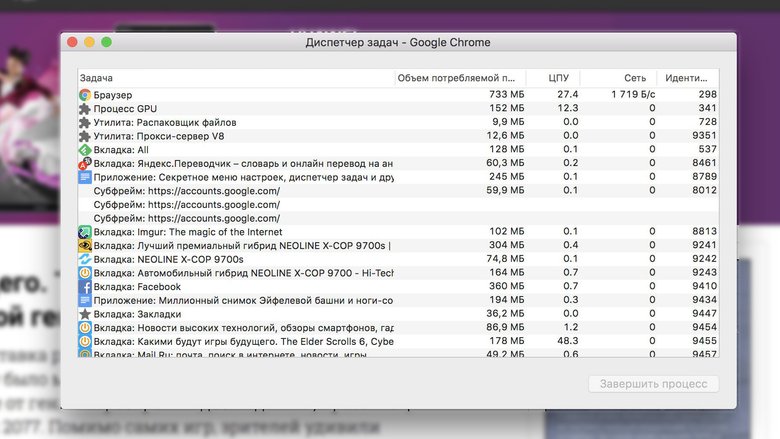
Секретное меню настроек
Хотите поэкспериментировать с ещё не реализованными официально функциями браузера? Это можно сделать, попав в секретное меню настроек. Тут можно включить автоматическую перезагрузку вкладок, постоянную генерацию новых паролей и даже использование VR во время интернет-серфинга.
Разработчики Chrome предупреждают, что изменения в системе могут случайно удалить все сохраненные в браузере файлы. Будьте аккуратны и не меняйте те настройки, в которых не уверены.
Как открыть меню: скопировать в адресную строку chrome://flags/
Это тоже интересно:





